¿Por qué Canva no funciona? ¡Pues por eso!

no se que hermosa lienzo Si. Con solo unos pocos clics, puede crear un diseño gráfico inteligente sin tener que pensar mucho en cómo usar las aplicaciones antes mencionadas.
Sin embargo, una cosa que distingue a Canva es que está disponible como versión de una aplicación basada en la web y como versión de una aplicación móvil.
Y con esta opción en mente, puede elegir conectarse en línea o usar la aplicación en sí.
Sin embargo, debido a que Canva está altamente basado en la web, no está 100% libre de errores. Después de todo, el software depende en gran medida de Internet.
Cuando se detiene Internet, Canva no reacciona como de costumbre.
Entonces, si te encuentras mirando la pantalla de tu computadora mientras esperas que se cargue Canva, es una buena idea averiguar por qué.
Quién sabe, puede que encuentres una posible solución al problema que tienes hoy.
¿Por qué Canva no funciona?
Hay 6 posibles razones por las que Canva no funciona. Es posible que el servidor no funcione. Los problemas de conexión a Internet, los problemas del navegador y las extensiones web incompatibles también pueden ser los culpables. Sin embargo, esto también puede deberse a incompatibilidades en tu dispositivo o diseño que van más allá de las limitaciones de Canva.
Los servidores de Canva están caídos
Ahora, si eres nuevo en las aplicaciones basadas en la web, podrías pensar que Canva no funciona porque tu computadora está dañada.
Si bien no podemos descartar esta posibilidad, lo primero que debe verificar es si el sitio web de Canva es con el que tiene problemas.
En última instancia, espere que en algún momento un error crítico pueda causar caos en los servidores de Canva.
Entonces, ¿cómo lo diagnostico? Puede ver la página de estado de Canva (canvasstatus.com) para ver si realmente se produjo el daño.
Si necesita una segunda opinión, puede usar un sitio de terceros como Downdetector para verificar el estado de la aplicación.
Y al igual que el sitio web de estado de Canva, Downdetector también mostrará el estado actual de la aplicación y cualquier problema en las últimas 24 horas.
Sin embargo, si ya visitó estos sitios y aún no puede acceder con éxito a su diseño de Canva, puede intentar iniciar sesión nuevamente.
Para hacer esto, primero deberá cerrar sesión en su cuenta de Canva haciendo clic en su foto de perfil. Puede encontrarlo en la esquina superior derecha de la pantalla de Canva.
A continuación, aparecerá un menú desplegable.
Una vez que esté allí, haga clic en el botón "Cerrar sesión" y automáticamente cerrará la sesión de su cuenta.
Después de unos segundos (o minutos, según sus preferencias), ingrese su nombre de usuario y contraseña para iniciar sesión en su cuenta nuevamente.
Sin embargo, si Canva sigue sin funcionar, comprueba tu conexión a Internet.
problemas de conexion a internet
Ahora que se ha suscrito al plan más rápido que puede encontrar, es posible que dude en culpar a su conexión a Internet. Sin embargo, incluso las velocidades de Internet más rápidas no son garantía de que nada salga mal.
Entonces, si ha apagado la falla de los servidores de Canva, verifique su velocidad de Internet. La forma más fácil es pasar una prueba de velocidad.
Para aquellos que no están familiarizados con las pruebas de velocidad, muestran en tiempo real qué tan rápido son las descargas y cargas de Internet.
No importa qué sitio web utilice para las pruebas de velocidad. Mientras pueda mostrarle que su red es inestable o funciona más lentamente de lo normal, está bien.
Ahora, si su Internet es realmente más lento de lo habitual, intente reiniciar su módem. Además, reiniciar el módem no es nada técnico.
Todo lo que tiene que hacer es encontrar el cable de alimentación del enrutador y desenchufarlo. Espere entre 5 y 10 segundos antes de volver a enchufar el cable.
Cuando haya terminado, ejecute otra prueba de velocidad para ver si esta intervención soluciona el problema. Si aún no funciona, lo mejor es llamar a su proveedor de servicios de Internet (ISP) para obtener asistencia técnica.
Si en caso de que use lo que la gente llama VPN, primero puede intentar apagarlo.
Técnicamente, una VPN funciona enmascarando la dirección IP real del usuario con una dirección IP virtual para mantener la conexión segura y confidencial.
Aunque las VPN son de gran ayuda para proteger su Internet, a veces pueden interrumpir seriamente la conexión de su navegador con Canva.
Entonces, para averiguarlo, primero deshabilite temporalmente la VPN y vea si Canva comienza a funcionar correctamente. Si Canva se carga correctamente, entonces su VPN tiene la culpa de la falla.
Sin embargo, si el Canva aún no se carga correctamente, es posible que el problema ya esté en el navegador.
Al igual que un sitio web, hay muchos navegadores (motores de búsqueda) disponibles para todos. Si bien Chrome, Safari y Opera son los motores de búsqueda más populares, puedes encontrar otros como Gecko, WebKit y Blink.
Aunque es bueno tener muchos buscadores desde los que para elegir, no todos los motores de búsqueda están optimizados para Canva.
En resumen, algunos sitios web no funcionan bien en su navegador predeterminado (que realmente le gusta) en comparación con otros.
Entonces, si Canva no se carga en su navegador web actual, pruebe con un navegador más optimizado (Chrome, Opera y Firefox).
Después de todo, si los desarrolladores web no garantizan su compatibilidad con otros sitios web, no serán populares.
Ahora, si eso aún no soluciona el problema, es posible que el caché y las cookies de su navegador hayan alcanzado sus límites.
Para aquellos que no estén familiarizados con los términos técnicos, el caché y sus cookies sirven como datos temporales para el navegador.
Los cachés y las cookies ayudan a reducir el tiempo de carga de los sitios web que más visitas.
Si bien esto es algo bueno, el problema con estos datos temporales es que pueden corromperse fácilmente. Y una vez que fallan, esto puede conducir a una carga incorrecta de su sitio web.
Entonces, si crees que esta es la causa del problema de Canva, sigue estos simples pasos:
Nivel 1: Ingrese "Ctrl + H" en su navegador para activar la pestaña Historial.
Paso 2: Una vez que esté allí, toque la opción "Borrar datos de navegación" en el lado izquierdo de la pantalla.
Paso 3: Seleccione las casillas de verificación "Cookies y otros datos del sitio" e "Imágenes y archivos en caché".
Etapa 4: Después de marcar la casilla de arriba, seleccione "Todo el tiempo" en la pestaña "Rango de tiempo", luego haga clic en el botón "Borrar datos".
Según el tamaño de los datos, el proceso de limpieza puede tardar desde unos segundos hasta unos minutos. Una vez que se complete el proceso, inicie sesión en su cuenta de Canva nuevamente para ver si todo funciona ahora.
Esperamos que dicho proceso de limpieza permita que Canva comience a funcionar sin problemas nuevamente. Pero si aún no revisa la siguiente sección a continuación.
La extensión del sitio web no es compatible
Otra posible razón por la que Canva no funciona de forma óptima es la extensión de tu navegador.
Técnicamente, estas extensiones son programas que instala en su navegador para proporcionar funcionalidad adicional.
Aunque las extensiones web en sí mismas son hermosas, también pueden causar algunos problemas al cargar cuentas en Canva. Entonces, si desea desactivar esto, siga los pasos a continuación.
- Presione Alt + E en el teclado al mismo tiempo. Luego presione "S" para abrir la ventana de Configuración de su navegador.
- Una vez en el menú Configuración, haga clic en Extensiones.
- Deshabilite todas las extensiones del navegador.
Después de estos tres pasos críticos, intente volver a cargar su navegador. Ahora abra su cuenta de Canva y vea si se carga correctamente en su navegador.
De lo contrario, es una buena idea verificar su dispositivo para ver si es compatible con Canva.
El dispositivo no cumple con los requisitos técnicos de Canva
Si bien esto no es lo primero que se le ocurre, es posible que el dispositivo no sea compatible con Canva.
Piénsalo en este caso. Cada sitio web y aplicación tiene requisitos técnicos específicos para funcionar sin problemas.
La falta de uno o ambos de estos requisitos conducirá eventualmente a un mal funcionamiento de su aplicación o sitio web. Y debido a que Canva es una plataforma basada en la web, estos requisitos previos también se aplican a su buen funcionamiento.
Por lo tanto, si aún no está familiarizado con estos requisitos técnicos, consulte a continuación.
Navegador de escritorio/móvil
Si prefiere usar la versión web de Canva, asegúrese de estar usando un navegador actualizado. Como se mencionó anteriormente, un navegador optimizado le brindará un acceso fluido a Canva.
En resumen, una vez que estos navegadores estén optimizados, puede estar seguro de que admitirán Canva cuando ejecute programas en ellos.
Es por eso que Canva recomienda usar las últimas versiones de Microsoft Edge, Google Chrome, Safari y Mozilla Firefox para una carga más fluida.
Además, asegúrese de activar JavaScript - Esto es importante para que Canva funcione correctamente.
conexión a Internet
Además de su velocidad de Internet, Canva también tiene especificaciones para la conexión a Internet que utiliza.
Gracias a que Canva está altamente basado en la red, cualquier amenaza a la seguridad de la conexión afecta a todos los datos almacenados en su nube (de forma deliberada). Ahora, no querrás tener la culpa de la gran interrupción de Canva, ¿verdad?
Por lo tanto, para evitar que esto suceda, Canva requiere que sus usuarios tengan TLS 1.2 o posterior por razones de seguridad. Si usa una versión inferior, pone a todos en riesgo.
aplicación de Android
Ahora, si prefieres usar Canva como una aplicación en tu dispositivo móvil Android, puedes hacerlo. Solo asegúrese de que su sistema operativo pueda admitir la aplicación para que pueda funcionar sin problemas.
Para que Canva funcione sin problemas en su dispositivo Android, su sistema operativo debe tener al menos Android 5.0 (Lollipop) para calificar. Incluso mejor si tienes una versión superior de Androide.
Aplicación para iPad/iPhone
Al igual que los dispositivos Android, los iPad y los iPhone deben cumplir con los requisitos técnicos de Canva para que las aplicaciones funcionen sin problemas.
Si está obsesionado con usar esta herramienta de diseño gráfico en sus dispositivos Apple, asegúrese de que estén ejecutando iOS 12 o posterior. Además, asegúrese de que su dispositivo tenga 150 Mb de memoria libre para que Canva funcione sin problemas.
Diseño fuera de Canva
Una vez que haya enumerado todos los escenarios que pueden hacer que Canva no funcione, se sentirá más seguro para la resolución de problemas.
Sin embargo, si Canva aún no funciona, puede ser hora de revisar el diseño que hiciste en la aplicación.
Si bien puedes crear todos los increíbles diseños gráficos que se te ocurran, Canva establece ciertos límites sobre la cantidad de elementos, videos y fotos que puedes incluir.
Técnicamente, tus diseños de Canva están limitados a un máximo de 300 elementos y 50 GIF/videos por diseño. Si excede este límite, es posible que el diseño en sí no se cargue como se esperaba.
Además, hay un límite de 100 páginas por diseño. ¿Es esto un sinvergüenza?
Bueno, sí. Pero no te preocupes. Si haces diseños que exceden los límites establecidos por Canva, divídelos en pedazos.
Piense en ello como una continuación de la historia que está leyendo.
Para hacer esto, todo lo que tiene que hacer es copiar el diseño anterior y eliminar algunas de las páginas para mantenerlo dentro de los límites de Canva. Luego guarde cada diseño manualmente haciendo clic en el menú Archivo en la barra de herramientas y haciendo clic en el botón "Guardar".
Soluciones rápidas para errores en Canva
Ahora, si ha agotado todos los escenarios y soluciones enumerados anteriormente y Canva aún no funciona, es hora de pedir ayuda.
Aunque lleva más tiempo, vale la pena intentarlo. Después de todo, quién sabe cómo funciona Canva mejor que el soporte técnico, ¿verdad?
Entonces, si ya está atascado, comuníquese con el Soporte de Canva y permítales revisar el problema que está teniendo. Sin embargo, a diferencia de la mayoría de las empresas cuyos teléfonos son compatibles con CSR, Canva aún no ofrece esa función.
Por lo tanto, puedes contactarlos enviando un correo electrónico al Centro de ayuda de Canva con los detalles del evento.
Y para que el equipo de soporte comprenda mejor el problema, asegúrese de ser lo más detallado posible. Esto es lo que debe escribir en el siguiente correo electrónico:
- Detalles de la cuenta de Canva
- Navegador (incluyendo su versión)
- el dispositivo que está utilizando
- Captura de pantalla del error de Canva que estás encontrando
Después de enviar el correo electrónico al equipo de soporte, todo lo que tiene que hacer es esperar. Si eres un usuario gratuito de Canva, debes esperar al menos una semana para que el Centro de ayuda se comunique contigo.
Sin embargo, si eres usuario de Canva Pro, el tiempo de espera se reducirá automáticamente a 24 horas, ya que dan prioridad a tus preocupaciones.
Esperamos que esta información te ayude a reducir los posibles problemas con Canva que no funcionan correctamente.
También puede intentar leer sobre Canva Error 500 Solución de problemas Si crees que el problema que tienes está más cerca de eso.
Sin embargo, si tiene fechas límite, es mejor usar otras herramientas al mismo tiempo, como piel de mono y ilustrador Quizás.
Aunque no son tan convenientes como Canva, todavía tienen funciones que puede usar para ayudarlo a crear diseños sin perder puntos de interrupción.

¡Hola a todos! Este soy yo, Marcel, también conocido como Masha. ¡Obtengo ingresos de tiempo completo en línea y en MaschiTuts y estoy emocionado de compartir con ustedes cómo me mantengo en la cima! Dirijo varios blogs y sitios web lucrativos y me gusta hablar sobre estos proyectos cuando tengo la oportunidad. Hago esto con todo mi corazón. De hecho, el momento en que dejé de trabajar de 8 a 5 y me encontré en un negocio en línea como emprendedor digital fue probablemente una de las mejores decisiones que he tomado en mi vida. ¡Quiero estar seguro de que tú también irás por este camino! Que nadie te diga que es imposible. El cielo es el límite, de verdad... ¡solo si crees en él! Y todo comienza aquí... ¡en Maschiuts!













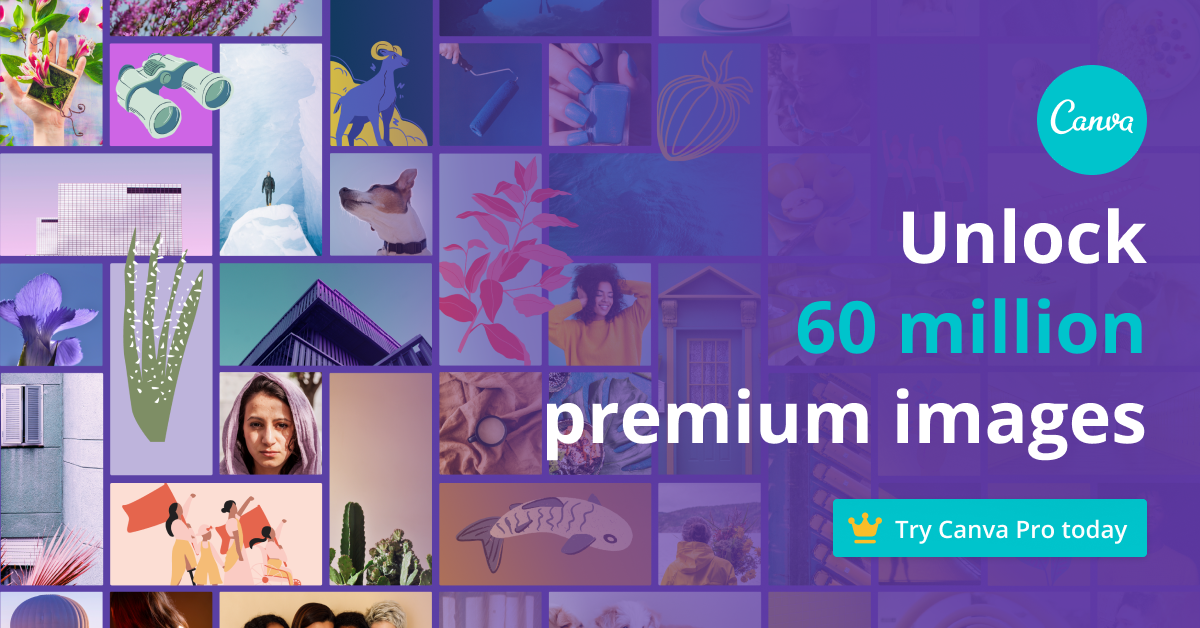
Deja una respuesta